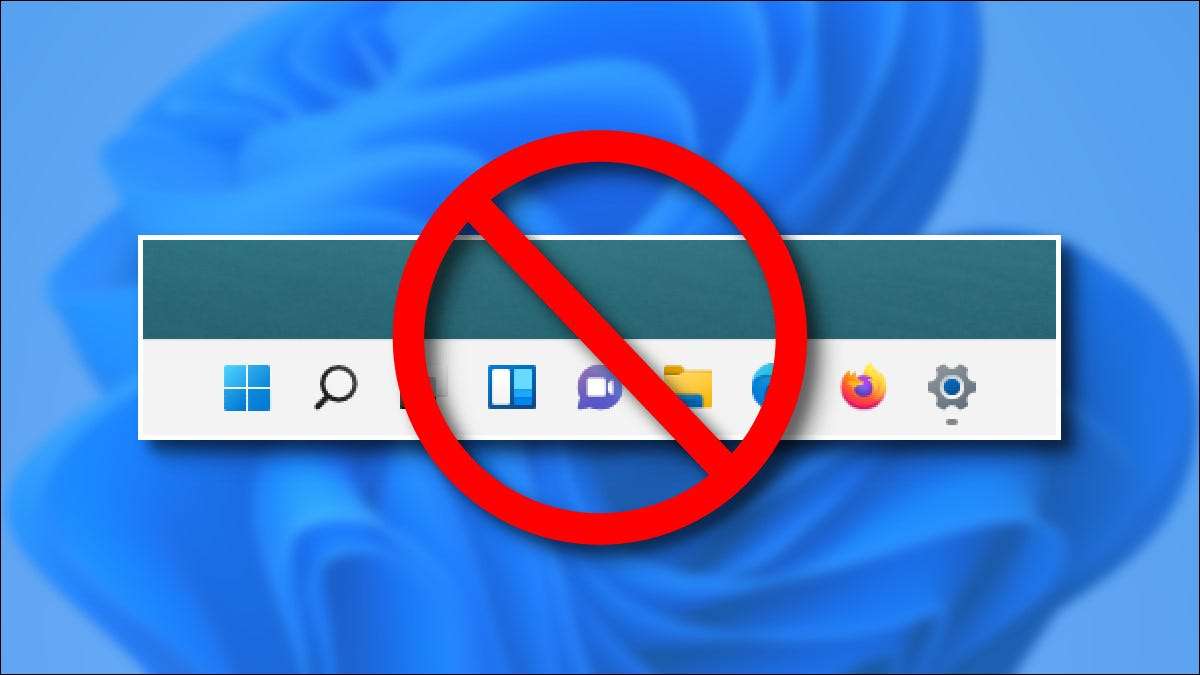
Kaikkien Hoopla lisätietoja Windows 11, on selvää, että jotkut sen tehtäväpalkissa ominaisuuksia eivät vielä täsmää toiminnallisuutta käyttöjärjestelmän se korvaa Windows 10. Seuraavassa on viisi tapaa Windows 10: n tehtäväpalkin voittaa Windows 11: n lokakuusta 2021 mennessä.
Et voi siirtää sen eri puolille Screen

Windows 10, voit avata tehtäväpalkin ja vedä se vasen oikea tai huippu näytön helposti. Tämä on kätevä ihmisille, jotka haluavat käyttää tehtäväpalkissa on toinen tapa .
Windows 11, ei ole olemassa sellaista virallista mahdollisuutta uudelleen paikantaa tehtäväpalkissa, ja se on valitettavaa. Rekisterin hakata, on mahdollista Siirrä tehtäväpalkin näytön yläreunaan ja pitää sen käyttökelpoinen. Valitettavasti Sama hakata vasemmalle tai oikealle puolelle näytön johtaa rikki tehtäväpalkissa. Toivomme Microsoft tuo virallinen tapa liikkua tehtäväpalkkiin tulevissa versioissa.
Liittyvät: Miten siirtyä Windows 11: n tehtäväpalkin näytön yläreunaan
Et voi helposti muuttaa sen kokoa

Windows 10, voit tehdä tehtäväpalkissa suuremman saa sen näkymään enemmän kuvakkeita kerralla-by lukitusta ja vetämällä sen reuna . Voit myös vaihtaa kuvakkeen kokoa säännöllisestä pieniä kanssa asetus Asetukset & gt; Personointi & GT; Tehtäväpalkki.
Vaikka se on mahdollista muuttaa Windowsin tehtävärivin 11 samalla koon kaikki muu (jossa ”Scale” -asetus System & gt; Display), sinun täytyy elää paljon isompi tekstiä vaikka näin. Olemme huomanneet rekisterin hakata työ-around jonka avulla voit valita kolme kokoa, mutta virallista vaihtoehto Microsoft olisi ihanteellinen.
Liittyvät: Miten tehtäväpalkki on suurempi tai pienempi Windows 11: ssä
Et voi nähdä Kellon Useita näyttöjä
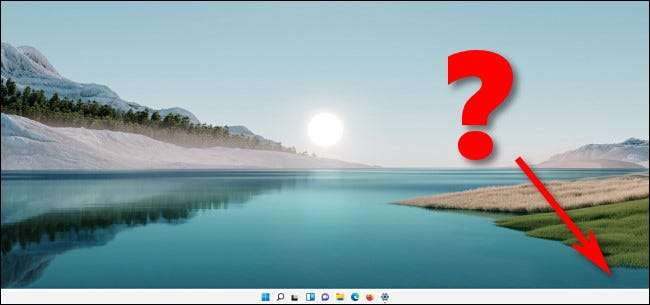
Windows 10, näet päivämäärän ja kellonajan nurkassa jokaisen näytön tehtäväpalkissa , Mikä tarkoittaa tarkkailun aika on vain nopealla silmäyksellä pois. Joten jos käytät enemmän kuin yhden näytön, kello on, jos odotat sen. Windows 11, päivämäärä ja kellonaika oikeassa kulmassa tehtäväpalkissa näkyy vain ensisijaisessa näytössä. Tämä tuntuu kuin se voisi olla helppo korjata tulevassa Windows 11, jos tarpeeksi moni pyytää sitä.
Liittyvät: Miten nähdä useita aikavyöhyke kellot Windows 10: n tehtäväpalkin
Et voi käyttää Classic Window Tarrat

Windows 10, voit halutessaan kick it vanha koulu olemalla aina näyttää tekstiä ikkunan tarroja vieressä app kuvakkeita tehtäväpalkissa. Jos sinulla ei ole liian monta ikkunaa auki, se voi auttaa nopeasti saada käsitys siitä, mitä olet työskennellyt. Windows 11, kaikki ikkunat saada yhdistettiin yhden kuvakkeen kullekin sovellukselle-ja ei ole tekstiotsikot löytyy. Yhtäkkiä on vieläkin vähemmän tietoa käden ulottuvilla. Se voi olla hyvä asia, kun yrittää tehdä käyttöliittymä vähemmän visuaalisesti sekava, mutta menettää vaihtoehto kokonaan on virhe.
Liittyvät: Kuinka nähdä klassiset ikkunan tarrat Windows 10: n tehtäväpalkissa
Et voi vetää tiedostoja päälle tehtäväpalkin kuvakkeet
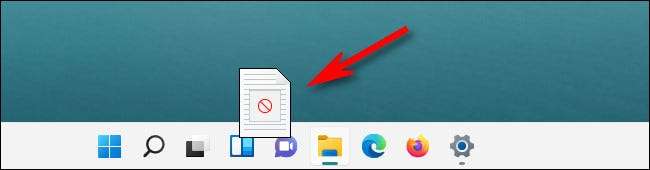
Windows 10, osa sovelluksista voit avata tiedostoja vetämällä ne suoraan sovelluksen kuvaketta ja kytkee painopiste sovellus (tai voit hold Shift ja avata sen suoraan). Voit myös pin tiedostojen usein käyttää tehtäväpalkissa app kuvakkeita vetämällä niitä. Erittäin kätevä ja nopea. Windows 11, jos yrität tehdä joko yhden, olet tervehditään yliviivattu ”ei” symboli, ja se ei toimi.
Toivomme, että Microsoft jatkaa parantaa uuden Windows 11 tehtäväpalkissa ajan, mutta nyt Windows 10 tehtäväpalkissa lyö uuden Windows 11 tehtäväpalkissa helposti kokonaisalkalina ominaisuuksia. Tässä tulevaisuuteen!
Liittyvät: Windows 11: n tehtäväpalkin ei valmistu ennen julkaisua







